Acer W700 – страница 40
Инструкция к Планшету Acer W700
Jos sinulle aiheutuu näitä oireita tai muuta toistuvaa tai pysyvää epämukavuutta ja/tai
kipua tietokoneen käytöstä, ota välittömästi yhteys lääkäriin ja kerro asiasta yrityksesi
terveydenhuollolle.
Seuraavassa osassa annetaan vihjeitä mukavampaa tietokoneen käyttöä varten.
Mukavuusalueen löytäminen
Löydä mukavuusalueesi säätämällä näytön katselukulmaa, käyttämällä jalkatelinettä tai
nostamalla istumakorkeuttasi saadaksesi mukavimman mahdollisen asennon. Noudata
seuraava neuvoja:
- Vältä olemasta liian kauan samassa asennossa.
- Vältä eteen- ja/tai taaksepäin nojaamista.
- Nouse ylös ja kävele säännöllisesti liikuttaaksesi jalkalihaksiasi.
- Pidä lyhyitä taukoja rentouttaaksesi niskasi ja hartiasi.
- Vältä lihasten tai hartioiden jännittämistä.
- Asenna ulkoinen näyttö, näppäimistö ja hiiri sopivasti mukavalle etäisyydelle.
- Jos katsot näyttöä enemmän kuin papereita, minimoi niskan rasitus asettamalla
näyttö työpöydän keskelle.
Näön hoito
Pitkät katseluajat, vääränlaiset silmälasit tai piilolinssit, heijastumat, liiallinen
huoneenvalaistus, huonosti tarkennetut näytöt, hyvin pienet kirjasimet ja
matalakontrastiset näytöt saattavat rasittaa silmiäsi. Seuraava osa tarjoaa ehdotuksia
silmien rasituksen vähentämiseksi.
Silmät
- Lepuuta silmiäsi usein.
- Anna silmillesi säännöllisiä taukoja katsomalla poispäin monitorista ja keskittämällä
katse kaukaiseen pisteeseen.
- Räpäytä silmiä usein, jotta ne eivät kuivu.
Näyttö
Turvallisuus ja mukavuus - 13
- Pidä näyttö puhtaana.
- Pidä pääsi korkeammalla kuin näytön yläreuna, jotta silmät katsovat alaspäin, kun
katsot näytön keskikohtaa.
- Paranna tekstin luettavuutta ja grafiikan selvyyttä säätämällä näytön kirkkaus ja/tai
kontrasti mukavalle tasolle.
- Poista valonhohto ja heijastukset seuraavasti:
aseta näyttö sivuttain ikkunaan tai muuhun valonlähteeseen,
minimoi huoneen valo käyttämällä verhoja tai sälekaihtimia,
käytä lisävaloa,
vaihda näytön katselukulmaa,
käytä kirkasvalosuodatinta,
käytä näyttösilmikkoa, kuten pahvinpalaa asetettuna näytön yläetureunasta
ulospäin.
- Vältä näytön säätämistä epäsuotuisaan katselukulmaan.
- Vältä katsomasta kirkkaisiin valonlähteisiin liian pitkiä aikoja.
Hyvien työtapojen kehittäminen
Seuraavat työtavat tekevät tietokoneen käytöstä rennompaa ja tuottavampaa:
- Pidä lyhyitä taukoja säännöllisesti ja usein.
- Venyttele säännöllisesti.
- Hengitä raitista ilmaa niin usein kuin mahdollista.
- Kuntoile säännöllisesti ja pidä yllä terveyttäsi.
- Varoitus! Emme suosittele tietokoneen käyttöä sohvalla tai sängyllä. Jos tämä
on välttämätöntä, työskentele vain lyhyitä jaksoja, pidä taukoja säännöllisesti
ja venyttele.
- Huomautus: Katso lisätietoja kohdasta "Määräykset ja turvallisuusilmoitukset"
sivulta 69.
14 - Turvallisuus ja mukavuus
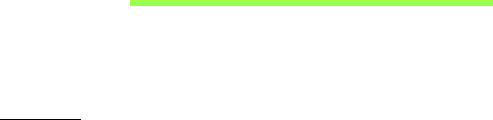
TÄRKEIMMÄT ASIAT ENSIN
Haluamme kiittää sinua Acer-tietokoneen valitsemisesta liikkuvien
tietokonetarpeittesi täyttämiseen.
Ohjeet
Auttaaksemme sinua Acer-tietokoneen käyttämisessä olemme
suunnitelleet sarjan ohjekirjoja:
Ihan aluksi juliste auttaa sinua tietokoneen käyttöönotossa.
Tämä Pikaohje esittelee uuden tietokoneesi perusominaisuudet ja -
toiminnot.
Käyttöohjekirjassa on yksityiskohtaisia tietoja eri aiheista kuten
järjestelmän apuohjelmista, tietojen palauttamisesta, lisäasetuksista ja
vianetsinnästä. Lisäksi se sisältää yleisiä kannettavaa tietokonettasi
koskevia määräyksiä ja turvallisuusilmoituksia. Se on käytettävissä
Sovelluksista (pyyhkäise ylöspäin ruudun alareunasta, napauta ensin
Kaikki sovellukset ja valitse sitten luettelosta Acer-käyttöohjekirja). Voit
myös pyyhkäistä ruudun oikeaa reunaa sisäänpäin, napauttaa Haku,
avata näppäimistön napauttamalla tekstikenttää ja aloittaa kirjoittamaan
'Käyttöohjekirja'. Napauta lopuksi Acer-käyttöohjekirja.
Tärkeimmät asiat ensin - 15

Tietokoneen peruskäyttöohjeita
Tietokoneen käynnistäminen ja sammuttaminen
Tietokone sammutetaan yhdellä seuraavista tavoista:
• Paina ja pidä virtapainike painettuna vähintään neljän sekunnin ajan
(virtapainikkeen LED-merkkivalon on oltava pois päältä).
• Napauta Asetukset- charmia ja > Muuta tietokoneen asetuksia >
Yleisasetukset. Avaa kohta "Käynnistyksen lisäominaisuudet" ja
napauta Käynnistä uudelleen nyt. Valitse toiminto-ruutu avautuu.
Napauta Sammuta tietokone.
Tietokone menee lepotilaan seuraavasti:
• Käytä Windowsin sammutuskomentoa: Napauta Asetukset-charmia >
ja Virta > Sammuta.
Jos haluat sulkea tietokoneen hetkeksi mutta et halua sammuttaa sitä
kokonaan, voit siirtää sen Lepotilaan seuraavasti:
• Paina virtapainiketta.
- TAI -
Napauta Asetukset-charmia > Virta > Lepotila.
Huomautus: Jos tietokone ei sammu normaalisti, paina
virtapainiketta yli neljän sekunnin ajan ja näin tietokone sammuu. Jos
sammutat tietokoneen ja haluat käynnistää sen uudelleen, odota
sammuttamisen jälkeen vähintään kahden sekunnin ajan ennen
virran uudelleenkytkemistä.
16 - Tärkeimmät asiat ensin
Tietokoneen hoito
Tietokoneesi toimii hyvin, jos pidät siitä huolta.
• Älä jätä tietokonetta suoraan auringonpaisteeseen. Älä aseta sitä
lämmönlähteen, kuten lämpöpatterin läheisyyteen.
• Älä altista tietokonetta alle 0°C (32°F) tai yli 50°C (122°F) lämpötiloille.
• Älä altista tietokonetta magneettikentille.
• Älä altista tietokonetta sateelle tai kosteudelle.
• Älä kaada vettä tai muuta nestettä tietokoneen päälle.
• Älä altista tietokonetta tärinälle tai iskuille.
• Älä altista tietokonetta pölylle tai lialle.
• Älä koskaan aseta esineitä tietokoneen päälle.
• Älä läimäytä tietokoneen kantta kiinni voimakkaasti.
• Älä aseta tietokonetta epätasaiselle pinnalle.
Verkkolaitteen hoito
Tässä on muutamia verkkolaitteen hoitoon liittyviä ohjeita:
• Älä kytke verkkolaitetta mihinkään muuhun laitteeseen.
• Älä astu verkkojohdon päälle tai aseta sen päälle painavia esineitä.
Asenna kaapelit niin, etteivät ne tartu jalkoihin tai altistu kulutukselle.
• Irrottaessasi verkkojohtoa älä vedä johdosta vaan pistotulpasta.
Tärkeimmät asiat ensin - 17

• Jos käytät jatkojohtoa, varmista, että johto kestää verkkolaitteen ja
tietokoneen kuormituksen. Varmista myös, että yhteen pistorasiaan
liitettyjen laitteiden kokonaiskuormitus ei ylitä sulakkeen kokoa.
Puhdistaminen ja huolto
Noudata seuraavia ohjeita puhdistaessasi tietokonetta:
1. Sammuta tietokone.
2. Irrota verkkosovitin.
3. Käytä pehmeää ja kosteaa pyyhettä. Älä käytä puhdistusaineita.
Jos seuraavia oireita ilmenee:
• Tietokone on pudonnut tai sen runko on vaurioitunut;
• Tietokone ei toimi normaalisti
Katso lisätietoja kohdasta "Usein kysyttyjä kysymyksiä" sivulta 55.
18 - Tärkeimmät asiat ensin
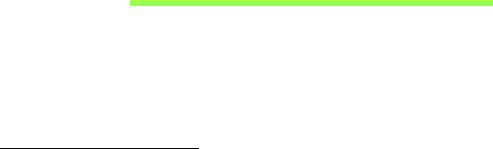
ACER-TABLETIN
TUTUSTUMISKIERROS
Kun olet asentanut tietokoneesi kuten asennusohjeissa on kuvattu,
haluamme esitellä sinulle uuden Acer-tietokoneesi.
Voit kirjoittaa tekstiä tietokoneellesi kosketusnäytön avulla.
Tablet-tietokone
Tietokoneessasi on kaksi osaa: tablet ja tabletin teline. Molemmat on
esitelty seuraavisa kuvissa. Eri suunnat on merkitty siten, kuin näet
laitteen katsoessa sitä ruudun puolelta kamerat ylöspäin.
Acer-tabletin tutustumiskierros - 19
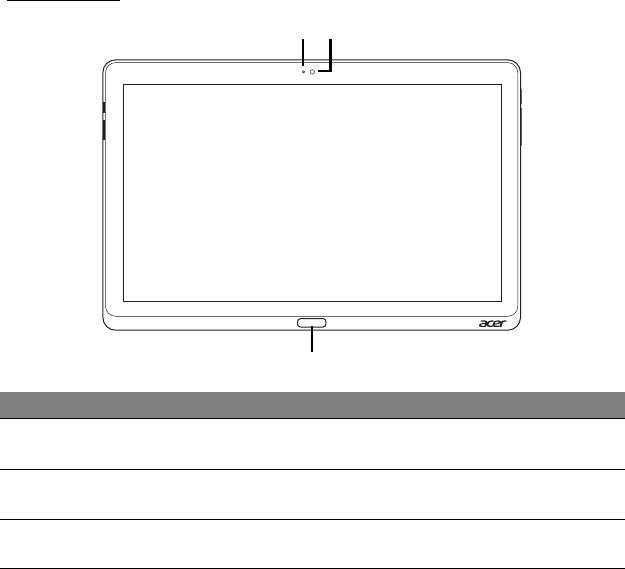
Etunäkymä
1
2
3
Nro Kohde Kuvaus
1 Kameran
Syttyy, kun kamera on käytössä.
mer
kkivalo
2 Integroitu
Web-kamera video-tietoliikenteeseen.
web-kamera
3 Windows-
Paina kerran avataksesi Käynnistä-valikon.
näppäin
20 - Acer-tabletin tutustumiskierros
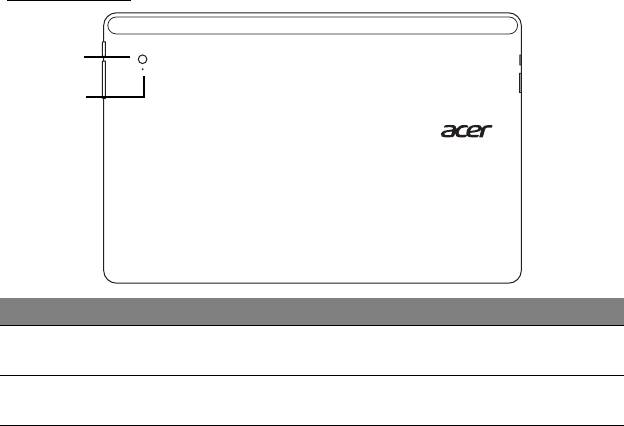
Takanäkymä
1
2
Nro Kohde Kuvaus
1 Integroitu
Web-kamera video-tietoliikenteeseen.
web-kamera
2 Kameran
Syttyy, kun kamera on käytössä.
merkkivalo
Acer-tabletin tutustumiskierros - 21
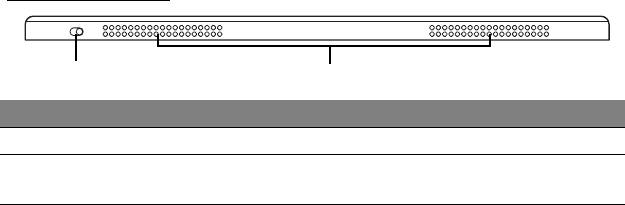
Näkymä ylhäältä
1
2
Nro Kohde Kuvaus
1 Lukituskytkin Lukitsee näytöruudun asennon.
2 Tuuletusaukot ja
Antaa tietokoneen pysyä viileänä.
jäähdytystuuletin
Älä peitä tai tuki aukkoa.
Huomautus: Näytön suunta saattaa pysyä samana käytettäessä
tietylle suunnalle suunniteltuja sovelluksia. Tällaisia ovat esimerkiksi
pelit ja muut täyttä ruutukokoa käyttävät sovellukset.
Tablet on pidettävä vaakasuorassa asennossa aina, kun soitat
videopuheluja.
22 - Acer-tabletin tutustumiskierros
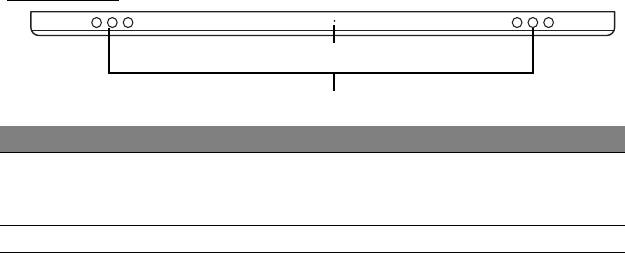
Alanäkymä
1
2
Nro Kohde Kuvaus
1 Nollauspainike Nollaa tietokone työntämällä paperiliitin aukkoon
ja p
ainamalla neljän sekunnin ajan (sama kuin
akun irrottaminen ja asentaminen paikalleen).
2 Kaiuttimet Tuottaa stereoäänen.
Acer-tabletin tutustumiskierros - 23
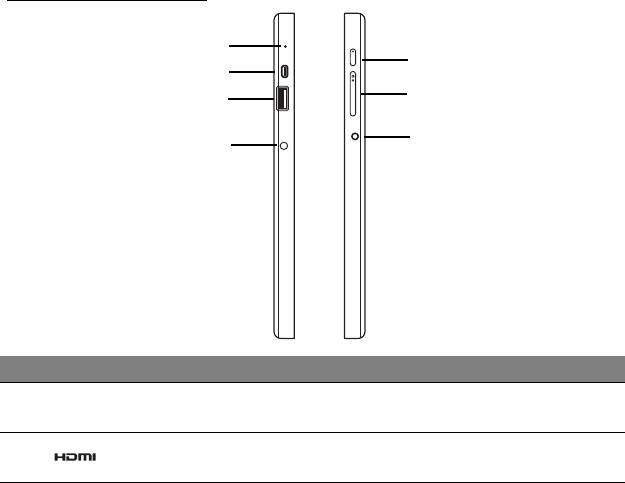
Vasen/oikea näkymä
1
5
2
6
3
7
4
Nro Kuvake Kohde Kuvaus
1 Mikrofoni Sisäinen mikrofoni äänen tallentamista
varten.
2
micro HDMI -portti Tukee korkealaatuisia digitaalisia
videoliitäntöjä.
24 - Acer-tabletin tutustumiskierros
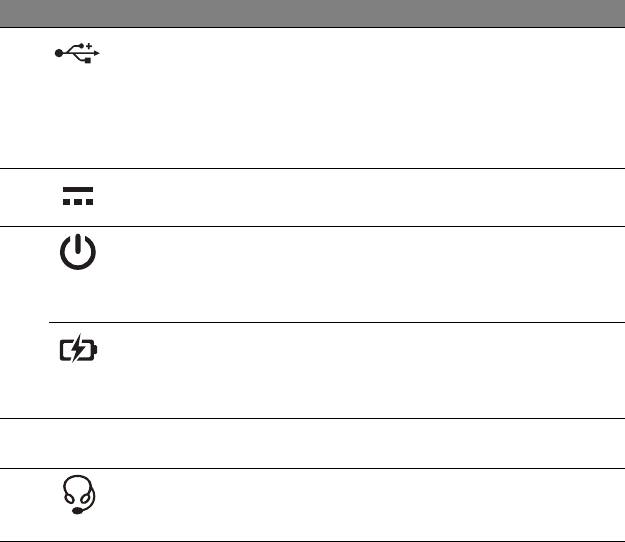
Nro Kuvake Kohde Kuvaus
3 USB 3.0 -portti Yhdistää USB –laitteisiin.
USB 3.0 -liittimen erottaa sinisestä
liittimestä (kat
so kuva alla).
Varmista, että verkkolaite on kytketty
p
aikoilleen käyttäessäsi telineen USB-
liitäntöjä.
4
DC-tuloliitin Verkkosovitin liitetään tähän liittimeen.
5
Virtapainike Kytke virta painamalla kerran, paina
uudelleen siirtääksesi tabletin
Lepotilaan. Sammuta tablet painamalla
painiketta pitkään.
Akun LED Osoittaa tietokoneen akun tilan. Katso
1. Lat
aus meneillään: Kellanruskea.
2. Täy
teen ladattu: Sininen, kun
verkkolaite on kytketty.
6
Äänenvoimakkuu
Lisää tai vähennä äänenvoimakkuutta.
+ / -
snäp
päin
7
Kuuloke-/
Yhdistää audiolaitteisiin (esim.
kaiutinliitin
kaiuttimet, kuulokkeet) tai mikrofonilla
varustettuihin kuulokkeisiin.
Acer-tabletin tutustumiskierros - 25
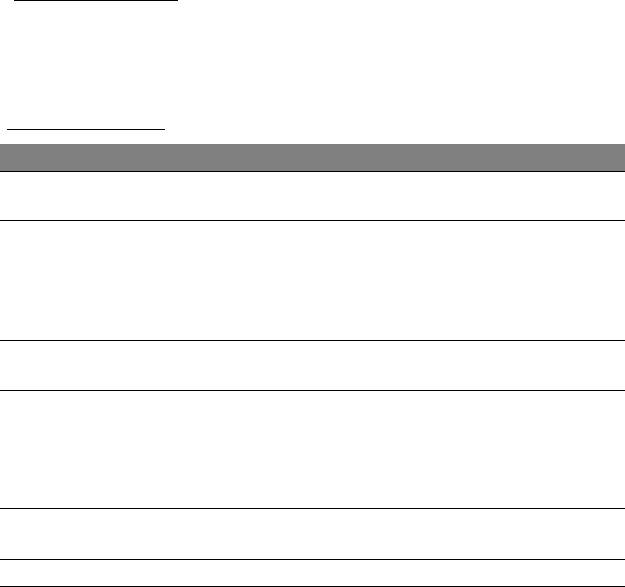
Tietoja USB 3.0:sta
• Yhteensopiva USB 3.0:n ja vanhempien USB-laitteiden kanssa.
• Käytä USB 3.0-laitteita parhaan suorituskyvyn takaamiseksi.
• Määritelty USB 3.0 (SuperSpeed USB) -määritelmässä.
LED-merkkivalot
LED:in väri Tila Kuvaus
Sininen Palaa
Tietokoneen akku on täysin ladattu ja
ta
saisesti
verkkolaite on kytketty.
Sininen Palaa
Tietokoneen akku on täysin ladattu ja se toimii
hetken
akkuvirralla.
Sininen LED-merkkivalo palaa hetken ennen
tietokoneen
sammumista kun olet painanut
virtapainiketta.
Kellanruskea Palaa
Tietokoneen akkua ladataan, verkkolaite on
ta
saisesti
kytketty.
Kellanruskea Palaa
Tietokoneen akkua ei ole täysin ladattu ja se
hetken
toimi
i akkuvirralla.
Kellanruskea LED-merkkivalo palaa hetken
enn
en tietokoneen sammumista kun olet
painanut virtapainiketta.
Kellanruskea Vilkkuu Akun varaus on vähissä tai akun tila ei ole
normaali.
Ei pala Tietokone ei ole päällä.
26 - Acer-tabletin tutustumiskierros
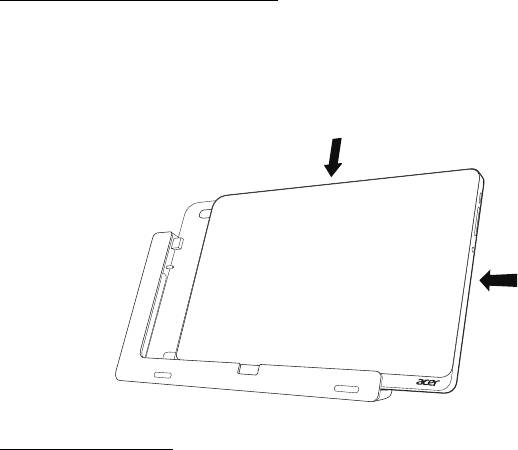
Liitä tablet telineeseen
Tablet on helppo laittaa oikein telineeseen, koska siinä ei tarvitse
huolehtia tabletin oikeasta asennosta tai liittimien oikeasta
kytkeytymisestä. Aseta tablet telineeseen ja liu’uta sitä vasemmalle,
kunnes se ei mene enää pidemmälle.
1
2
Tabletin teline
Teline on esitelty seuraavissa kuvissa.
HUOMAUTUS: Joissakin maissa telakka on valinnainen.
Acer-tabletin tutustumiskierros - 27
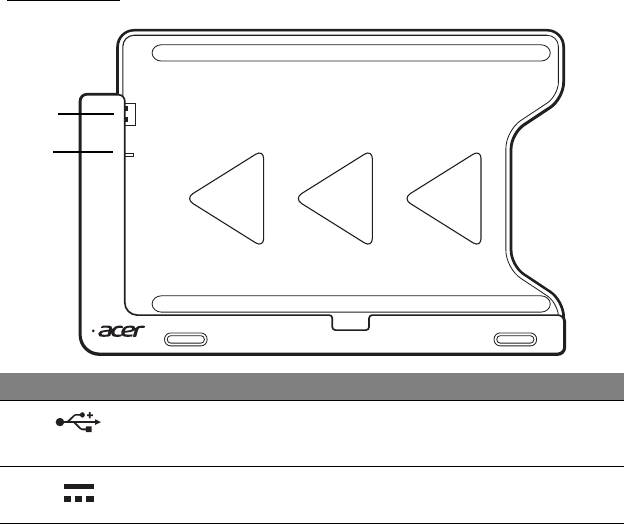
Etunäkymä
1
2
Nro Kuvake Kohde Kuvaus
1
USB-liitin Liitäntä tabletin USB-liittimeen.
2
DC-lähtöliitin Virtaliitin telineestä tabletiin.
28 - Acer-tabletin tutustumiskierros
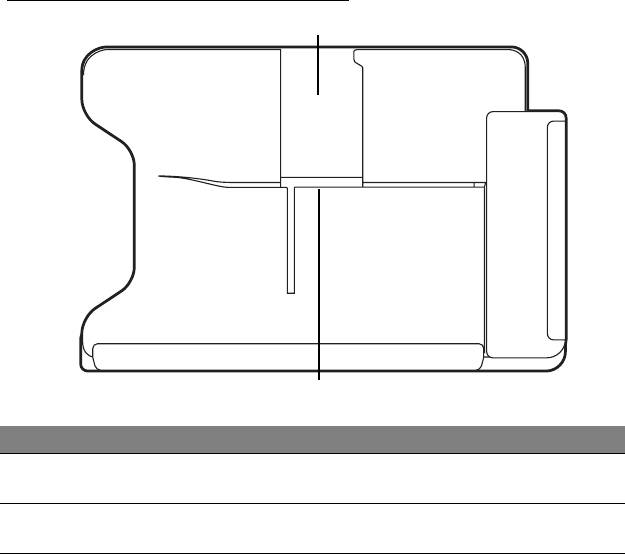
Takanäkymä (teline ei ole näkyvillä)
1
2
Nro Kohde Kuvaus
1 Pystyasennon
Aseta teline tähän pitäessäsi tabletia
ura
pystyasennossa.
2 Vaaka-
Aseta teline tähän pitäessäsi tabletia vaaka-
asennon ura
asennossa.
Acer-tabletin tutustumiskierros - 29
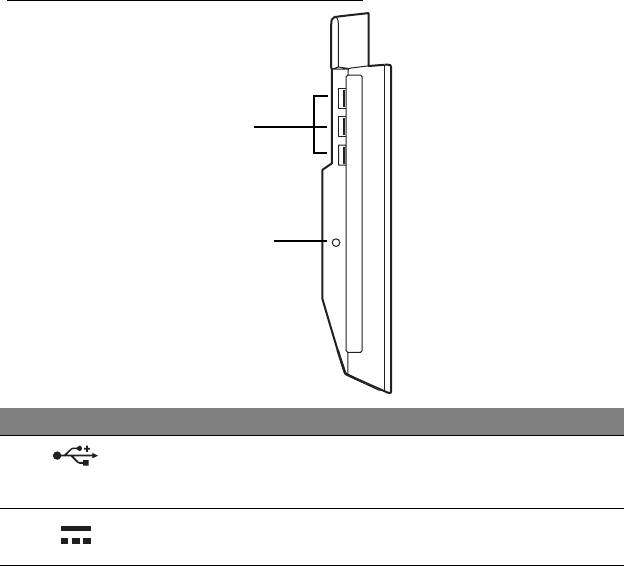
Vasen näkymä (teline ei ole näkyvillä)
1
2
Nro Kuvake Kohde Kuvaus
1
USB 3.0 -portit Yhdistää USB –laitteisiin.
USB 3.0 -liittimen erottaa sinisestä
liittimestä (kat
so kuva alla).
2
DC-tuloliitin Virtaliitin telineelle.
30 - Acer-tabletin tutustumiskierros
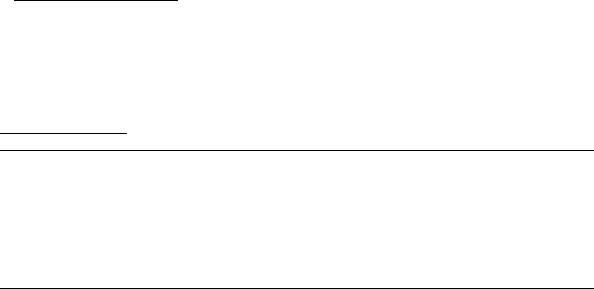
Tietoja USB 3.0:sta
• Yhteensopiva USB 3.0:n ja vanhempien USB-laitteiden kanssa.
• Käytä USB 3.0-laitteita parhaan suorituskyvyn takaamiseksi.
• Määritelty USB 3.0 (SuperSpeed USB) -määritelmässä.
Ympäristö
• Lämpötila:
• Käytön aikana: 5°C - 35°C
• Muulloin kuin käytön aikana: -20°C - 65°C
• Kosteus (ei kondensoitunut):
• Käytön aikana: 20% - 80%
•
Muulloin kuin käytön aikana: 20% - 80%
Acer-tabletin tutustumiskierros - 31

UNIVERSAL SERIAL BUS (USB)
USB-liitäntä on suurinopeuksinen sarjaväylä, jonka avulla voit liittää useita
USB-oheislaitteita tietokoneeseesi käyttämättä järjestelmän resursseja.
32 - Universal Serial Bus (USB)

